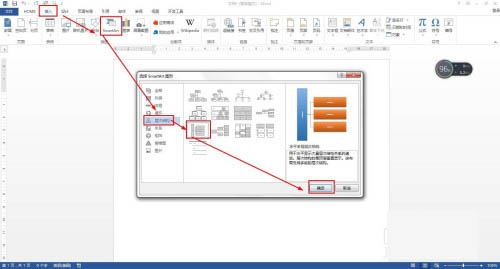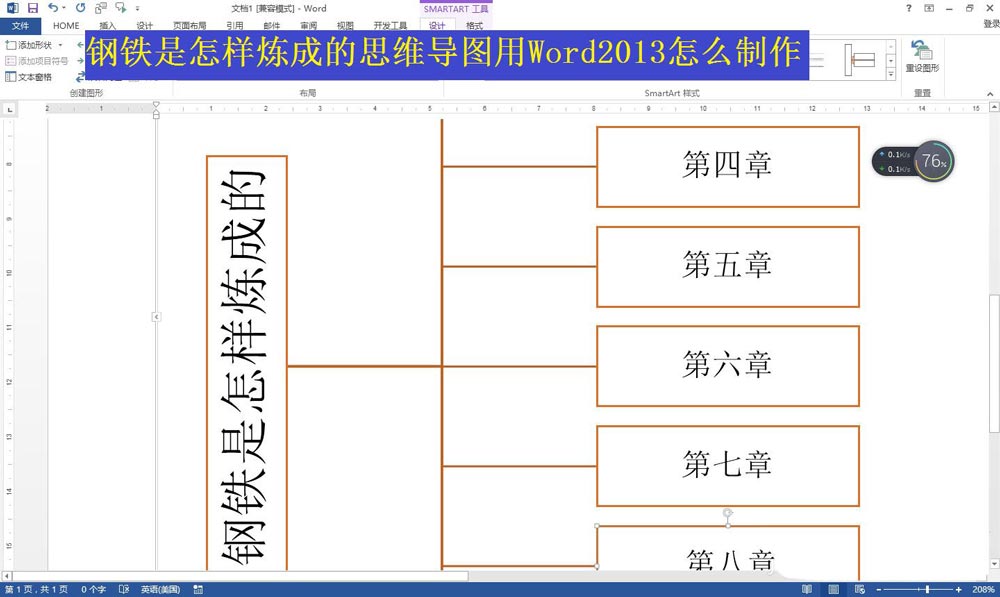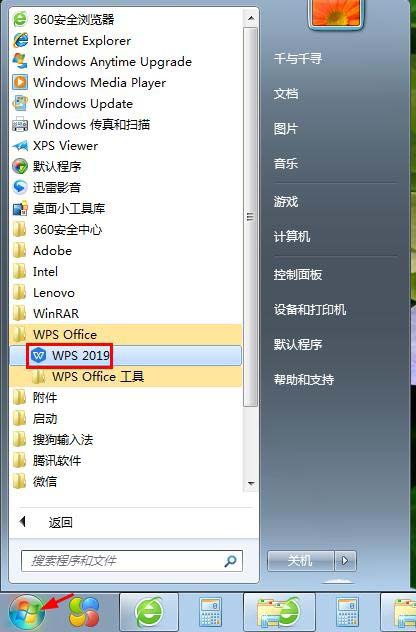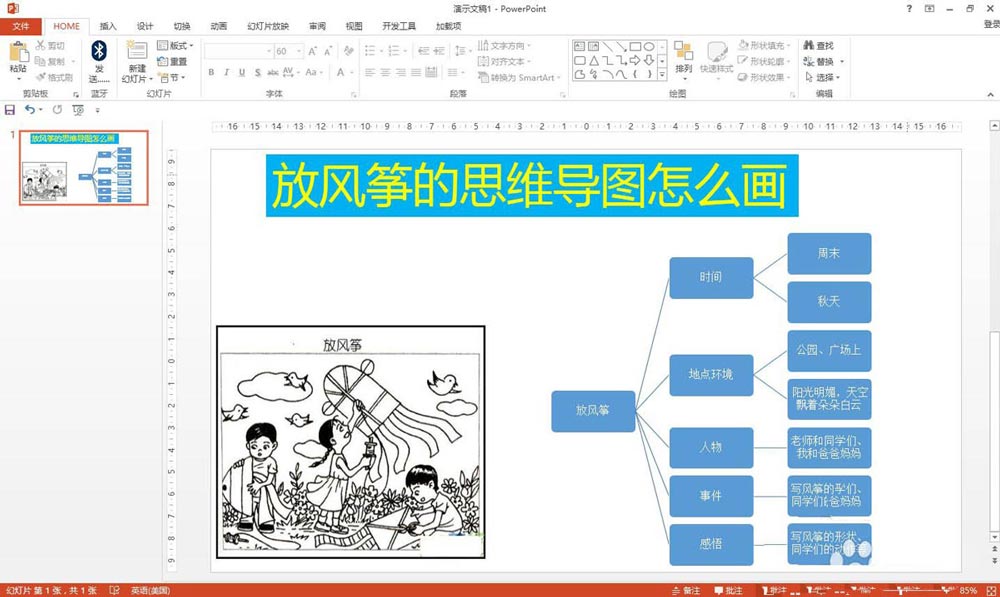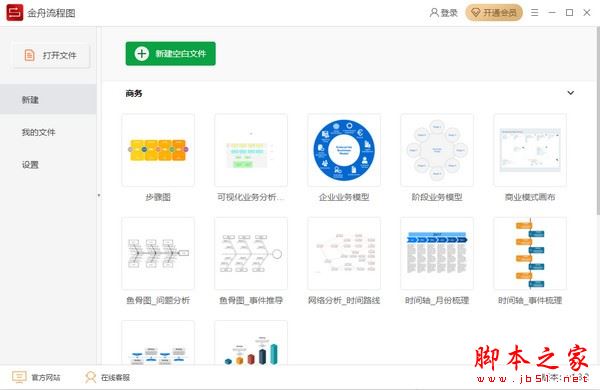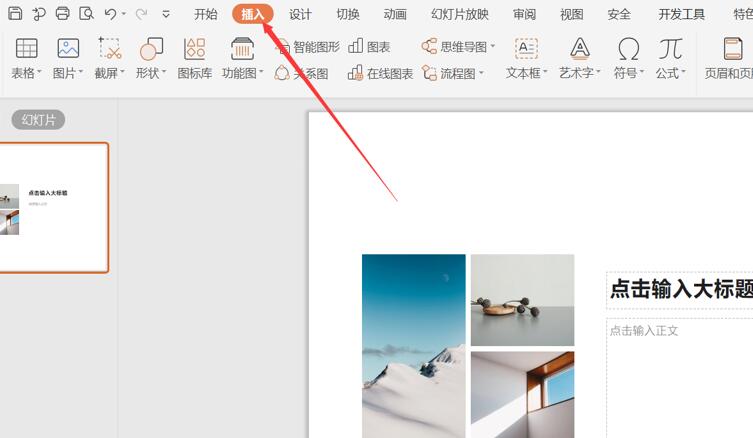WPS思维导图添加概要教程 WPS Office创建思维导图并为主题添加概要的方法
发布时间:2025-02-28 18:21:44 作者:手工客
了解如何在WPS思维导图中为主题添加概要,简单几步操作即可完成知识点的概括和总结,提升工作效率。
WPS软件是一款功能强大的办公工具,可以编辑多种类型的文档。其中,思维导图功能特别适合将重要知识点以直观的形式展示出来。通过为某些主题添加概要,用户可以更方便地进行内容的概括和总结。

WPS思维导图中为主题添加概要的方法
1. 首先,我们需要进入到WPS首页,点击【新建】按钮,在弹出的窗口中点击【思维导图】。

2. 进入到思维导图的窗口中,选择喜欢的样式或创建空白文档。
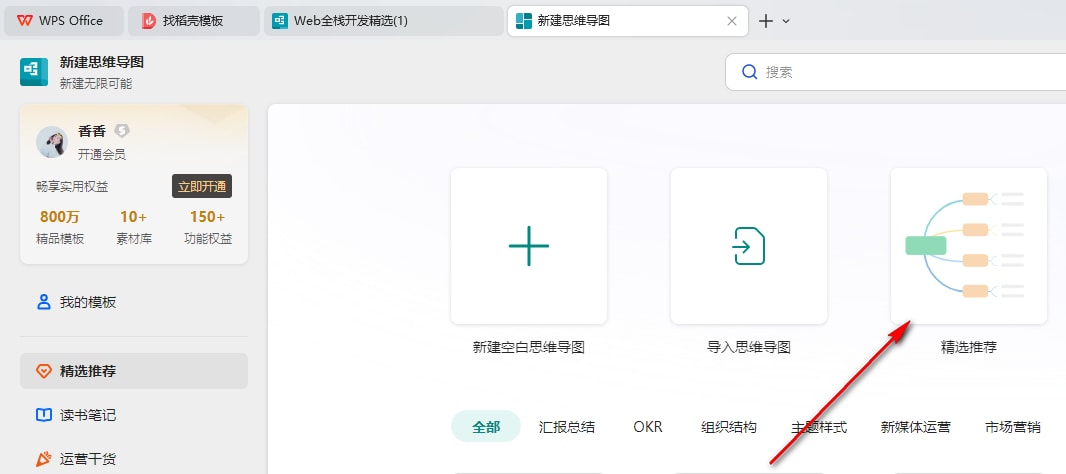
3. 将鼠标光标定位到需要添加概要的主题框中,点击页面工具栏中的【概要】选项。

4. 可以看到该主题下的所有子主题被括号括起来。
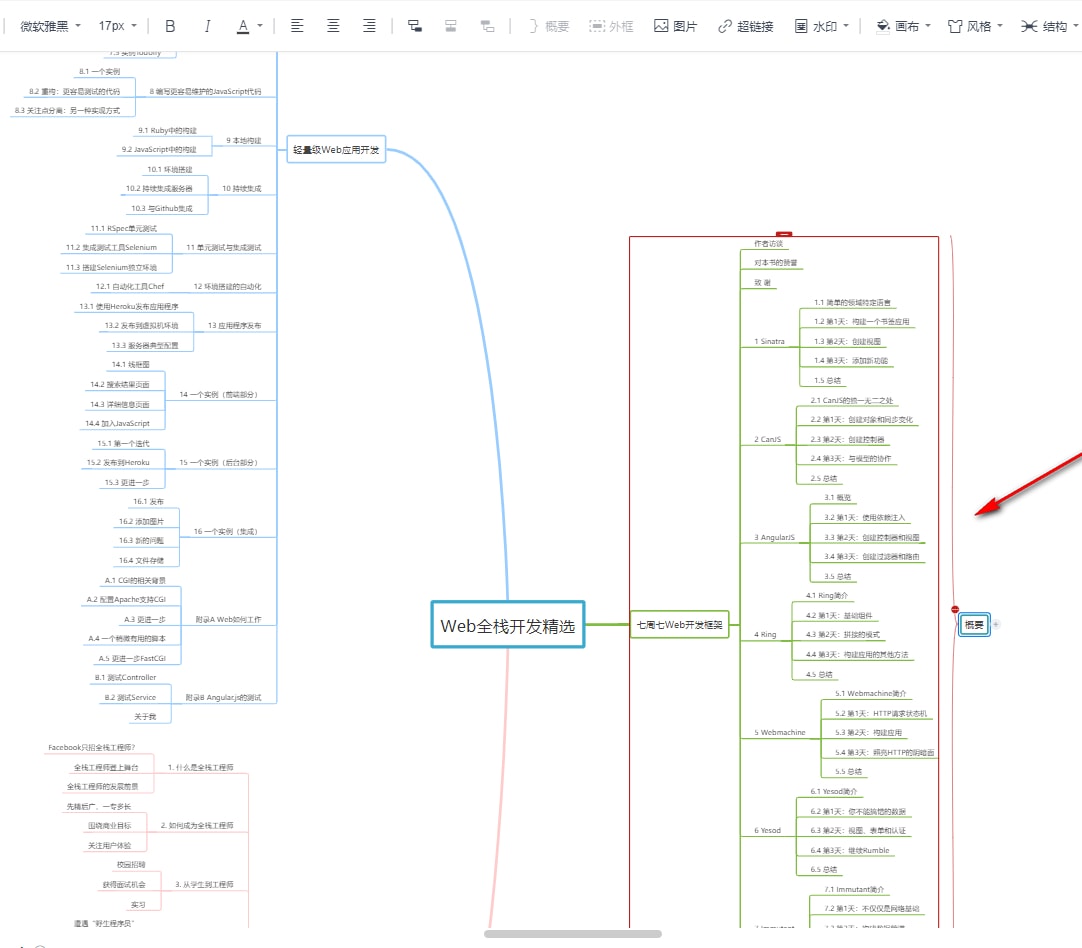
5. 输入概要内容,并可以在工具栏中修改字体字号。
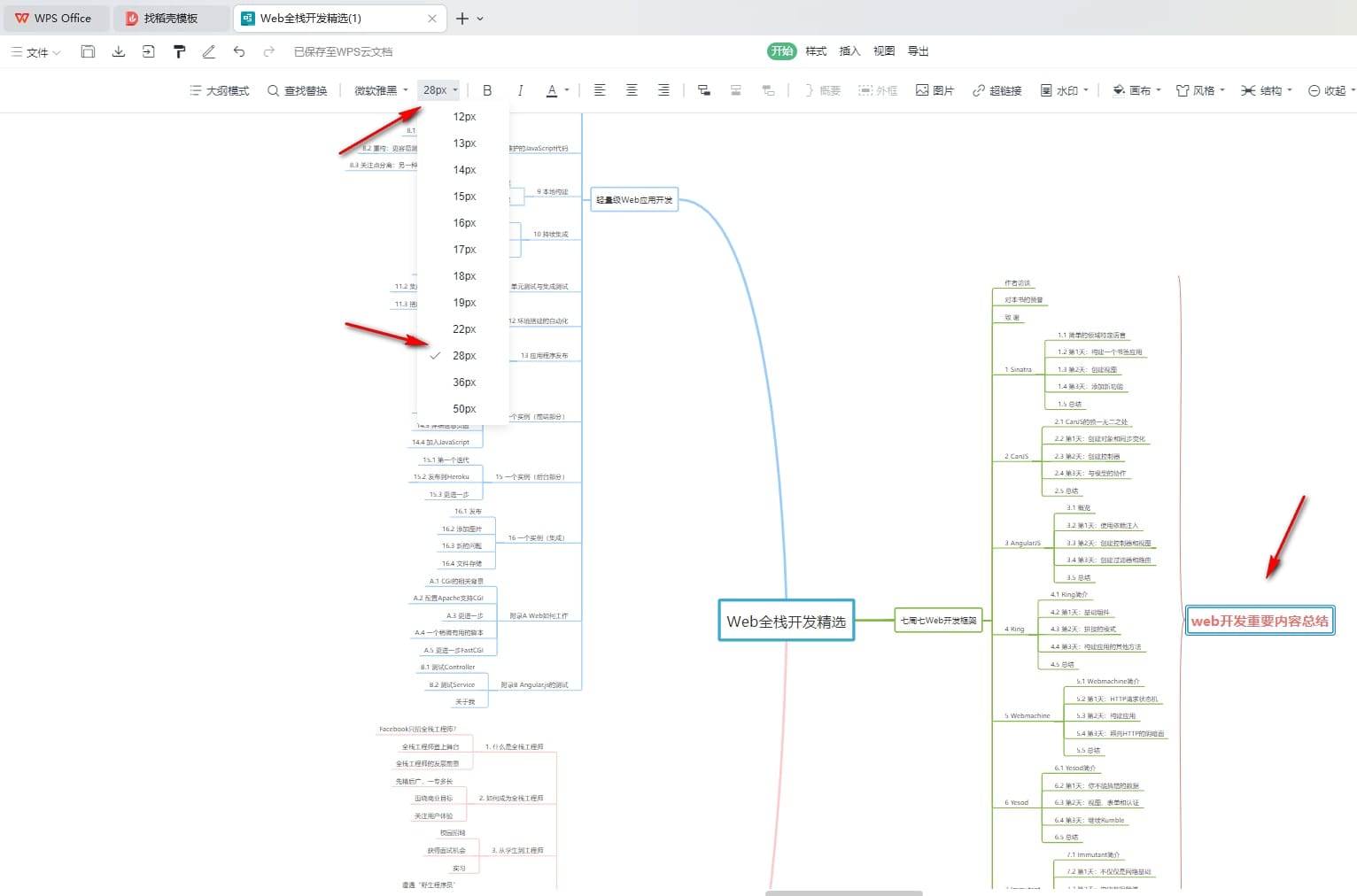
通过以上步骤,用户可以轻松掌握如何使用WPS思维导图为主题添加概要,提高工作效率。
相关文章
-
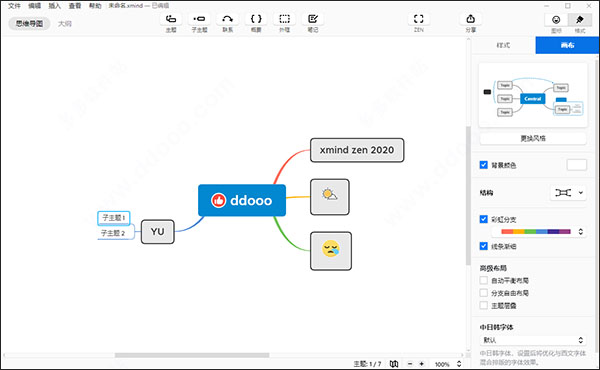
Xmind ZEN怎么使用?Xmind ZEN2020快捷键与使用详细图文教程
Xmind ZEN怎么使用?下文小编就为大家带来了Xmind ZEN2020快捷键与使用详细图文教程,感兴趣的朋友可以一起看看03-11 -
word怎么制作内错角的定义图? word内错角概念思维导图的画法
word怎么制作内错角的定义图?word中想要制作一个概念图的思维导图,该怎么制作呢?今天我们就来看看word内错角概念思维导图的画法,需要的朋友可以参考下09-28 -
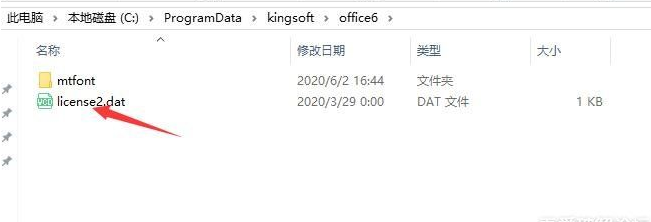
WPS Office2019专业版永久激活方案(附终身授权序列号)
wps2019专业版功能非常强大,支持最常用的文字、表格、演示功能,还有流程图、思维导图、便签、PDF功能可以使用,这篇文章主要介绍了WPS Office2019专业版永久激活方案(附终身授权序列号),需要的朋友可以参考下12-07